- რეალტეკი აუდიო მენეჯერი შეიძლება ზოგიერთისთვის დაკარგული იყოს მომხმარებლები Windows 10-ში იმის გამო განახლებების ან ხმის აშენება მძღოლი ცვლილებები.
- რealtek პანელის პრობლემა შესაძლოა გამოწვეული იყოს აუდიო დრაივერის პრობლემებით.
- ასე რომ, თუ არ შეგიძლია იპოვნეთ Realtek Audio Manager, კარგი დასაწყისია აუდიო დრაივერის განახლება.
- ამ საკითხის მოგვარება ასევე შეგიძლიათ მესამე მხარის გადაწყვეტილების გამოყენებით, მაგალითად ქვემოთ მოცემული.

ეს პროგრამა გამოასწორებს კომპიუტერის ჩვეულებრივ შეცდომებს, დაგიცავთ ფაილის დაკარგვისგან, მავნე პროგრამისგან, აპარატურის უკმარისობისგან და თქვენი კომპიუტერის ოპტიმიზაციას მაქსიმალური მუშაობით შეასწორეთ კომპიუტერის პრობლემები და ამოიღეთ ვირუსები ახლა 3 მარტივ ეტაპზე:
- ჩამოტვირთეთ Restoro PC Repair Tool მას გააჩნია დაპატენტებული ტექნოლოგიები (პატენტი ხელმისაწვდომია) აქ).
- დააჭირეთ დაიწყეთ სკანირება Windows– ის პრობლემების მოსაძებნად, რომლებიც შეიძლება კომპიუტერის პრობლემებს იწვევს.
- დააჭირეთ შეკეთება ყველა თქვენი კომპიუტერის უსაფრთხოებასა და მუშაობაზე გავლენის მოსაგვარებლად
- Restoro გადმოწერილია 0 მკითხველი ამ თვეში.
ზოგიერთმა მომხმარებელმა გამოაქვეყნა მხარდაჭერის ფორუმები რეალტეკი HD აუდიო მენეჯერი არ ჩანს ვინდოუსში.
ამ მომხმარებლებს არ შეუძლიათ პოვნა Realtek HD აუდიო მენეჯერი დავალების ზოლზე, სისტემის უჯრაზე, ან თუნდაც პანელზე, ასე რომ მათ არ შეუძლიათ რაიმე აუდიო კორექტირება.
ეს საკითხი საკმაოდ უჩვეულოა, მაგრამ ის, როგორც წესი, შეიძლება წარმოიშვას შემდეგ ვინდოუსი 10 განახლებების შექმნა ან ხმოვანი დრაივერის ცვლილებები.
როგორ გამოვასწორო დაკარგული აუდიო მენეჯერი?
1. ჩართეთ Realtek HD Audio Manager Startup ჩანართში
- დააწკაპუნეთ თაგუნას მარჯვენა ღილაკით და აირჩიეთ Პროცესების ადმინისტრატორი.
- შემდეგ, აირჩიეთ გაშვების ჩანართი.
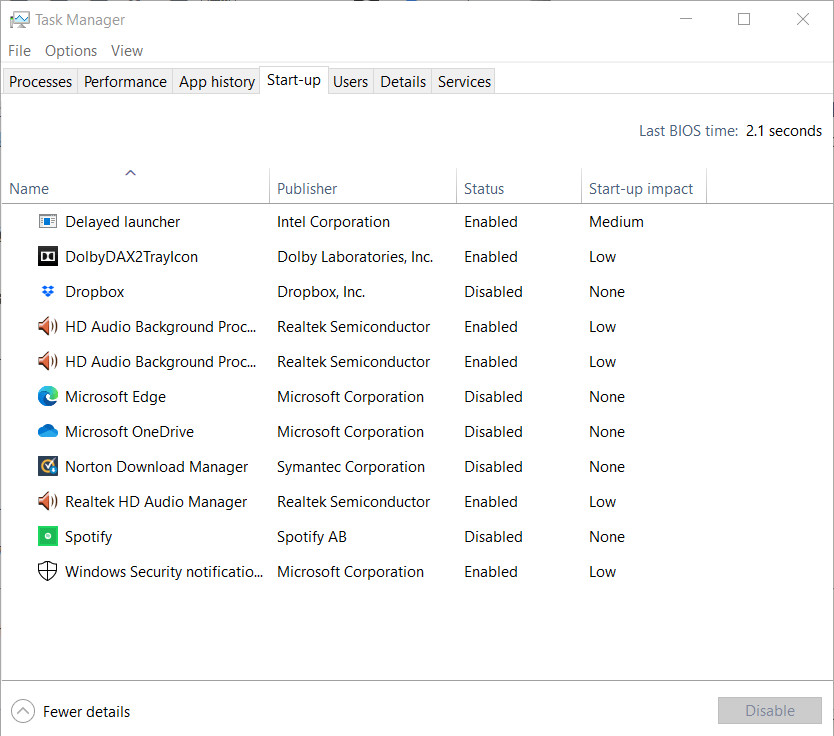
- შემდეგ დააჭირეთ მაუსის მარჯვენა ღილაკს Realtek HD Audio Manager და აირჩიეთ ჩართვა თუ ის გამორთულია.
- დახურეთ დავალების მენეჯერი და გადატვირთეთ Windows.
2. აირჩიეთ ეკრანის ხატულა შეტყობინებების არეალში
- დააჭირეთ ღილაკს ვინდოუსის გასაღები + R სწრაფი ღილაკი.
- ტიპი Მართვის პანელი Run- ის ღია ყუთში და დააჭირეთ ღილაკს კარგი ღილაკი
- დააჭირეთ ღილაკს მენიუს ნახვა არჩევა დიდი ხატები.
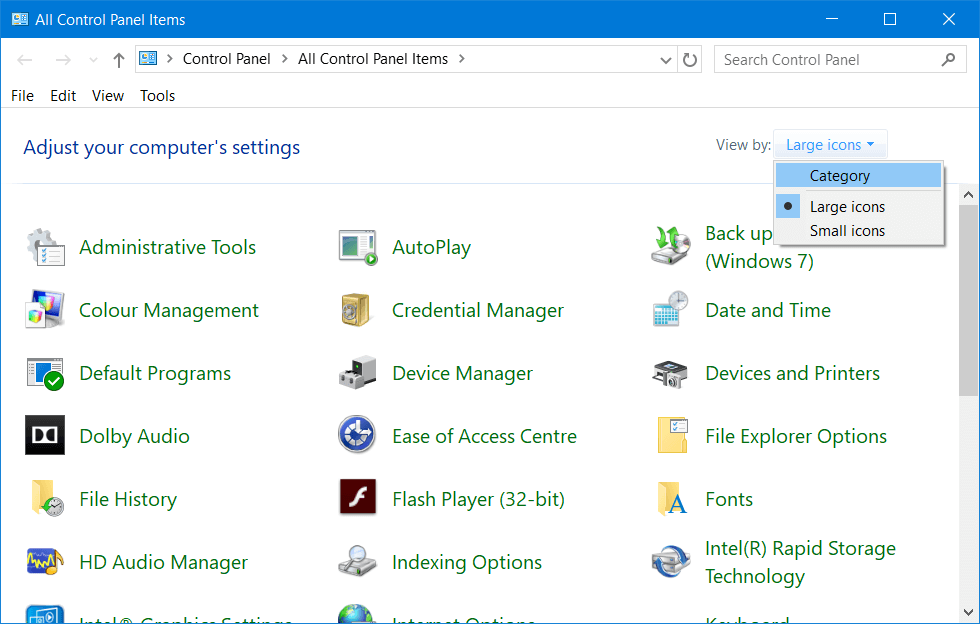
- დააჭირეთ Realtek HD აუდიო მენეჯერი.
- დააჭირეთ ღილაკს ინფორმაცია ღილაკი
- შემდეგ, აირჩიეთ შეტყობინებების არეში ეკრანის ჩვენება ვარიანტი ინფორმაციის ფანჯარაში.
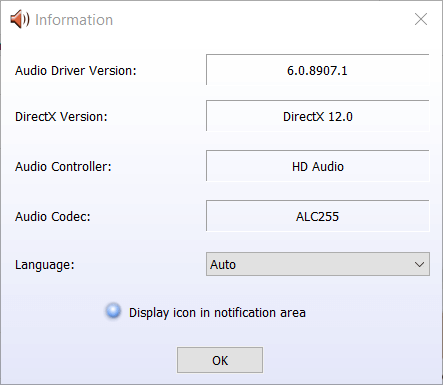
- დააჭირეთ ღილაკს კარგი ღილაკი
- შეამოწმეთ, გამოჩნდა თუ არა Realtek HD Audio Manager ხატი სისტემის უჯრაში.
3. განაახლეთ Realtek HD აუდიო დრაივერი
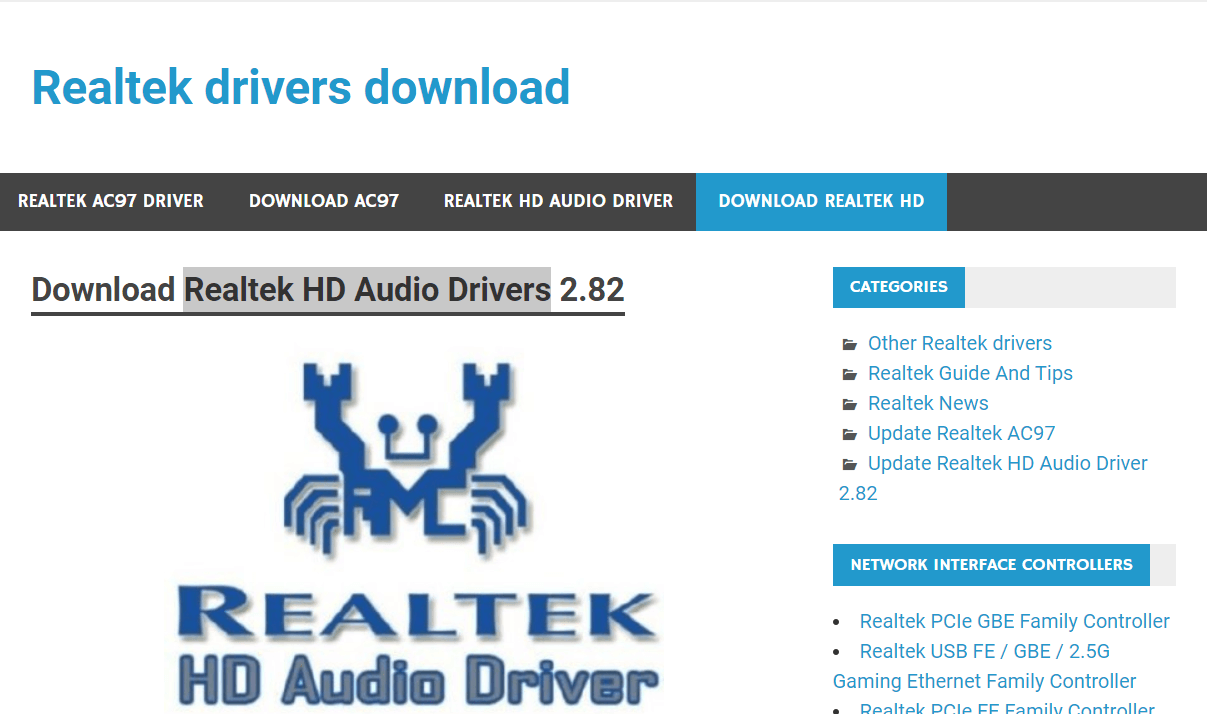
დაკარგული Realtek Audio Manager შეიძლება დრაივერის პრობლემაც გახდეს. შეეცადეთ განაახლოთ Realtek HD Audio დრაივერი, ჩამოტვირთეთ უახლესი პროგრამაში Realtek ვებსაიტი.
აირჩიეთ Realtek HD Audio დრაივერის ჩამოსატვირთად, რომელიც თავსებადია თქვენს პლატფორმასთან. შემდეგ დააჭირეთ ორჯერ დააწკაპუნეთ გადმოწერილ დრაივერზე, რომ დააინსტალიროთ.
ეს ჟღერს სწორად, მაგრამ ამ გამოსავალს ცოტა დრო და ყურადღება სჭირდება. ყურადღება უნდა მიაქციოთ სწორი დრაივერის დაყენებას, თორემ შეიძლება ისევ იგივე პრობლემა შეგექმნათ.
ბევრად უფრო მარტივი და სწრაფი გამოსავალია გამოიყენოთ მესამე მხარის გადაწყვეტა, რომელიც განაახლებს ან დააფიქსირებს თქვენს მძღოლებს სულ რამდენიმე წამში მინიმალური ძალისხმევით.
გადაწყვეტილებები, რომლებსაც ქვემოთ გირჩევთ არის მსუბუქი, სწრაფი და, რაც მთავარია, უსაფრთხოა.
 უმეტესად, თქვენი კომპიუტერის აპარატურისა და პერიფერიის ზოგადი დრაივერები არ არის სათანადოდ განახლებული სისტემის მიერ. ძირითადი განსხვავებაა ზოგადი დრაივერსა და მწარმოებლის დრაივერს შორის.თქვენი აპარატურის თითოეული კომპონენტისთვის დრაივერის სწორი ვერსიის ძიება შეიძლება დამღლელი გახდეს. ამიტომ ავტომატიზირებული ასისტენტი დაგეხმარებათ თქვენი სისტემის სწორი დრაივერებით პოვნაში და განახლებაში ყოველ ჯერზე და ჩვენ გირჩევთ გირჩევთ DriverFix.მიჰყევით ამ მარტივ ნაბიჯებს თქვენი დრაივერების უსაფრთხოდ განახლებისთვის:
უმეტესად, თქვენი კომპიუტერის აპარატურისა და პერიფერიის ზოგადი დრაივერები არ არის სათანადოდ განახლებული სისტემის მიერ. ძირითადი განსხვავებაა ზოგადი დრაივერსა და მწარმოებლის დრაივერს შორის.თქვენი აპარატურის თითოეული კომპონენტისთვის დრაივერის სწორი ვერსიის ძიება შეიძლება დამღლელი გახდეს. ამიტომ ავტომატიზირებული ასისტენტი დაგეხმარებათ თქვენი სისტემის სწორი დრაივერებით პოვნაში და განახლებაში ყოველ ჯერზე და ჩვენ გირჩევთ გირჩევთ DriverFix.მიჰყევით ამ მარტივ ნაბიჯებს თქვენი დრაივერების უსაფრთხოდ განახლებისთვის:
- ჩამოტვირთეთ და დააინსტალირეთ DriverFix.
- პროგრამის გაშვება.
- დაელოდეთ თქვენი ყველა გაუმართავი მძღოლის აღმოჩენას.
- DriverFix ახლა გაჩვენებთ ყველა დრაივერს, რომელსაც პრობლემები აქვს და თქვენ უბრალოდ უნდა აირჩიოთ ის, რაც გსურთ გამოსწორდეს.
- დაელოდეთ აპს, ჩამოტვირთეთ და დააინსტალირეთ უახლესი დრაივერები.
- Რესტარტი თქვენი კომპიუტერი, რომ ცვლილებები შევიდეს.

DriverFix
თქვენი კომპიუტერის კომპონენტების დრაივერები მშვენივრად იმუშავეთ, PC– ს რისკის ქვეშ არ დააყენებთ.
ეწვიეთ ვებგვერდს
უარი პასუხისმგებლობაზე: ეს პროგრამა უნდა განახლდეს უფასო ვერსიიდან, რათა შეასრულოს კონკრეტული მოქმედებები.
4. გადააყენეთ Realtek HD აუდიო დრაივერი
- დააჭირეთ ღილაკს ვინდოუსის გასაღები + X კლავიატურის მალსახმობი.
- აირჩიეთ Მოწყობილობის მენეჯერი პირდაპირ ქვემოთ მოცემულ კადრში ნაჩვენები ფანჯრის გასახსნელად.
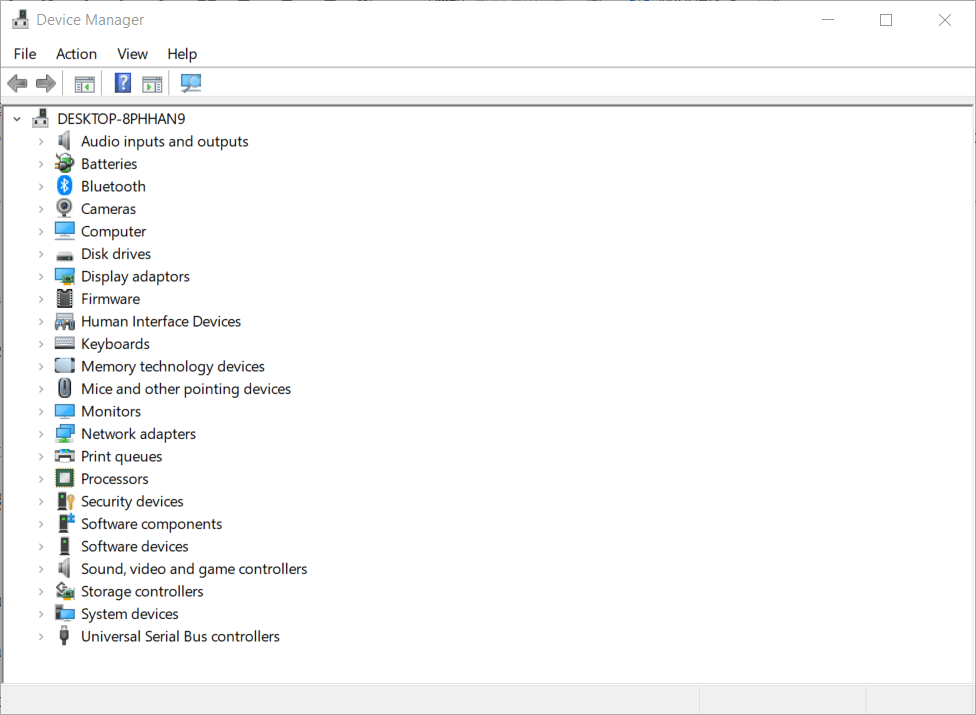
- ორჯერ დააწკაპუნეთ ხმის, ვიდეოს და თამაშის კონტროლერები ამ კატეგორიის გაფართოება.
- დააჭირეთ მაუსის მარჯვენა ღილაკს Realtek მაღალი განმარტება აუდიო არჩევა მოწყობილობის დეინსტალაცია.
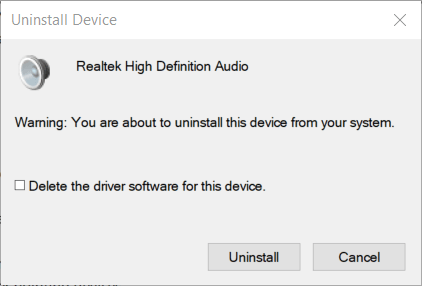
- აირჩიეთ წაშალეთ ამ მოწყობილობის დრაივერის პროგრამა ვარიანტი.
- დააჭირეთ ღილაკს წაშალეთ ღილაკი
- გადატვირთეთ Windows მძღოლის დეინსტალაციის შემდეგ.
შენიშვნა: თუ რაიმე მიზეზით Windows არ გადააყენებს მას, ჩამოტვირთეთ უახლესი Realtek High Definition Audio დრაივერი Realtek ვებსაიტიდან და დააინსტალირეთ მძღოლი.
ეს არის რამდენიმე რეზოლუცია, რამაც შეიძლება აღადგინოს დაკარგული Realtek Audio Manager Windows 10 – ში.
როდესაც პრობლემა წარმოიშობა Windows 10-ის განახლების განახლების შემდეგ, შესაძლოა ასევე შეძლოთ ანაბეჭდის განახლების დაბრუნება, საკითხის მოსაგვარებლად, როგორც აღწერილია ჩვენს დაბრუნების სახელმძღვანელო.
თუ თქვენ გაქვთ რაიმე სხვა შემოთავაზება ან თქვენ შეიძლება იცით სხვა შესაძლო გადაწყვეტილებების შესახებ, ქვემოთ ჩამოთვალეთ კომენტარი განყოფილებაში.
 კიდევ გაქვთ პრობლემები?შეასწორეთ ისინი ამ ინსტრუმენტის საშუალებით:
კიდევ გაქვთ პრობლემები?შეასწორეთ ისინი ამ ინსტრუმენტის საშუალებით:
- ჩამოტვირთეთ ეს PC სარემონტო ინსტრუმენტი TrustPilot.com– ზე შესანიშნავია (ჩამოტვირთვა იწყება ამ გვერდზე).
- დააჭირეთ დაიწყეთ სკანირება Windows– ის პრობლემების მოსაძებნად, რომლებიც შეიძლება კომპიუტერის პრობლემებს იწვევს.
- დააჭირეთ შეკეთება ყველა დაპატენტებულ ტექნოლოგიებთან დაკავშირებული პრობლემების მოგვარება (ექსკლუზიური ფასდაკლება ჩვენი მკითხველისთვის).
Restoro გადმოწერილია 0 მკითხველი ამ თვეში.
ხშირად დასმული შეკითხვები
Realtek Audio Manager არის პროგრამა, რომელიც უზრუნველყოფს პანელის კონტროლს თქვენს აუდიო ადაპტერებზე. ჩვენი Realtek აუდიო მენეჯერი სახელმძღვანელო მოიცავს პროგრამული უზრუნველყოფის უფრო დეტალურ მიმოხილვას.
ეს მთლად არსებითი არ არის, რადგან Windows 10 შეიცავს საკუთარ ხმის მართვის პანელს. ამასთან, ჩვენი სახელმძღვანელოს თანახმად, Realtek აუდიო მენეჯერი ძალიან დაგეხმარებათ.
არა, Realtek Audio Manager შეფუთულია Realtek HD Audio Driver პაკეტში. შეიტყვეთ რა უნდა გააკეთოთ, თუ Realtek Audio Manager არ გაიხსნება.
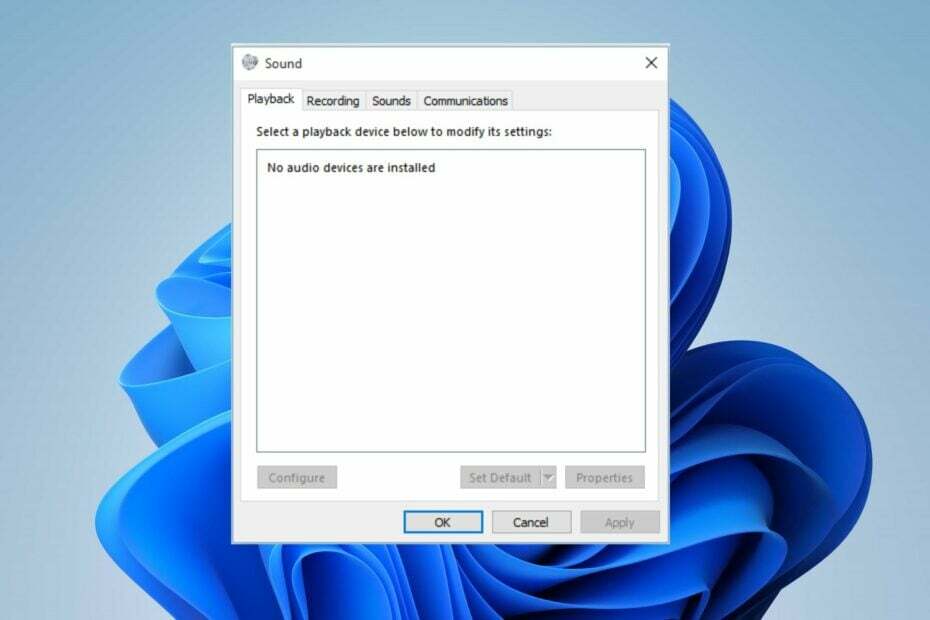
![VLC–მ ვერ გახსნა MP4A აუდიო შიფრატორი [შეცდომის გამოსწორება]](/f/e89b4468aa045537538a44ee8cc43069.png?width=300&height=460)